CAD无法显示数字怎么解决?
设·集合小编 发布时间:2023-03-16 15:29:20 862次最后更新:2024-03-08 11:20:36
CAD是目前比较专业的绘图软件之一,拥有非常强大的功能可供使用,让用户能够绘制出精确的图纸作品。有时候我们在进行标注的时候,界面就只显示了线条,但是标注的数字没有显示出来,那么CAD无法显示数字怎么解决?相信很多朋友都遇到这个问题,那么今天就来告诉大家如何解决。
工具/软件
电脑型号:联想(lenovo)天逸510s; 系统版本:Windows7; 软件版本:CAD2020
方法/步骤
第1步
打开CAD软件,然后绘制一个角度两条交叉的直线,然后再选择线性旁边的小三角,
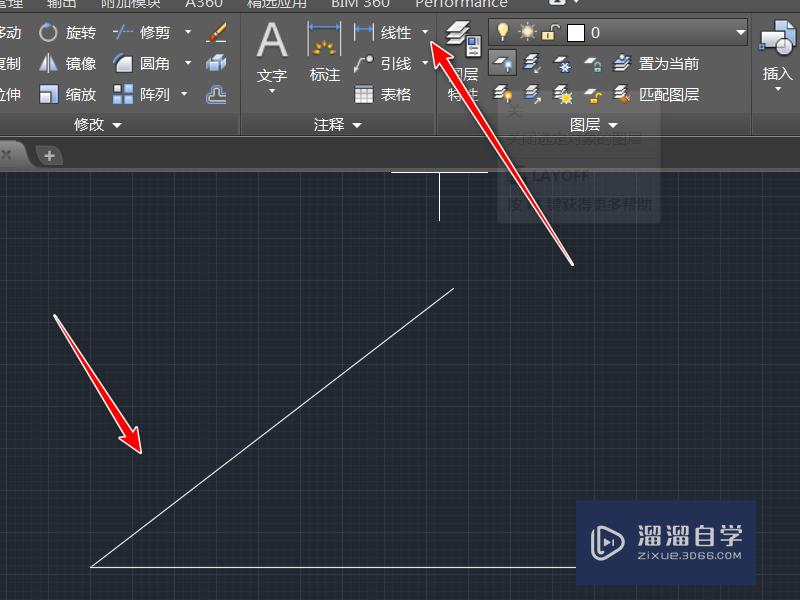
第2步
在下拉菜单中选择角度,

第3步
然后选择两条直线绘制,出角度可以看出只有尺寸线而没有尺寸数字,
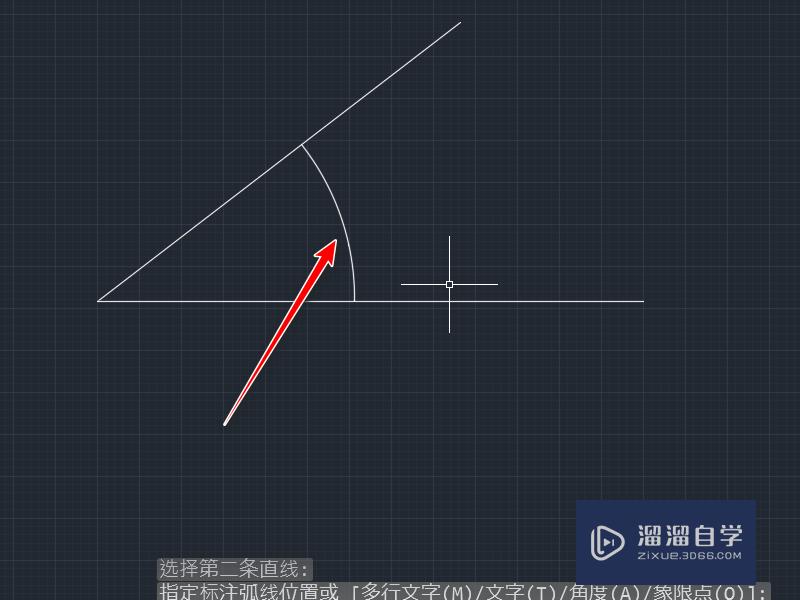
第4步
然后输入快捷键字母d,再敲击回车,

第5步
调出标注样式管理器选,择修改命令,

第6步
然后把文字板块中的文字高度改的大一些,再点击确定,

第7步
回到绘图界面可以看到角度,数值已经显示出来,

温馨提示
以上就是关于“CAD无法显示数字怎么解决?”全部内容了,小编已经全部分享给大家了,还不会的小伙伴们可要用心学习哦!虽然刚开始接触CAD软件的时候会遇到很多不懂以及棘手的问题,但只要沉下心来先把基础打好,后续的学习过程就会顺利很多了。想要熟练的掌握现在赶紧打开自己的电脑进行实操吧!最后,希望以上的操作步骤对大家有所帮助。
- 上一篇:CAD文件被保护如何解开?
- 下一篇:CAD怎么进行连续尺寸标注?
相关文章
广告位


评论列表